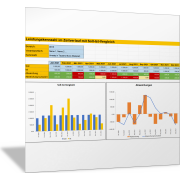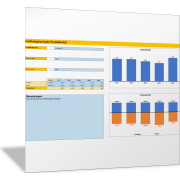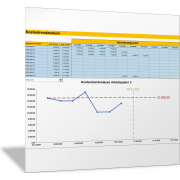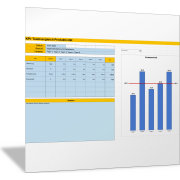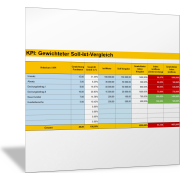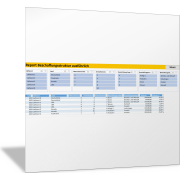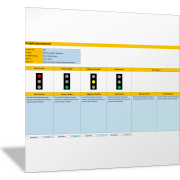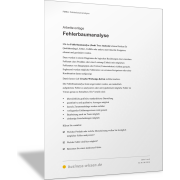Key Performance Indicators (KPI)Key Performance Indicators im KPI-Dashboard visualisieren und nutzen
Wofür Sie als Führungskraft Key Performance Indicators nutzen
Key Performance Indicators sind ein wichtiges Führungsinstrument – und ihre Entwicklung und die Arbeit mit den KPIs eine zentrale Aufgabe für alle Führungskräfte. Denn mit den KPIs lassen sich folgende Effekte erreichen:
Leistung des Teams steuern
Die Key Performance Indicators als Leistungskennzahlen sind nicht dazu da, die Mitarbeitenden zu überwachen und zu kontrollieren. Es geht um die Leistung des Teams, um gemeinsame Anstrengungen und die optimale Nutzung aller Ressourcen.
Mit Zielen führen
Die Leistung des einzelnen Mitarbeiters wird nach Maßgabe der Zielvereinbarungen und im Rahmen von Feedbackgesprächen zwischen der Vorgesetzten und dem Mitarbeiter besprochen. Dabei kann ein Bezug zu den Key Performance Indicators und den Zielen hergestellt werden.
Lernen und verbessern
Erfolgreiche Unternehmen und ihre Teams lernen von ihren Key Performance Indicators. Sie können daraus ableiten, was im Argen liegt und welche Möglichkeiten zur Verbesserung es gibt. Sie leiten Maßnahmenpläne ab oder bringen Projekte auf den Weg, die genau darauf zielen, dass sich das Team in Bezug auf einen Key Performance Indicator verbessert.
An einem Strang ziehen
Wenn allen Mitarbeitenden klar ist, was wirklich wichtig ist, dann richten sie ihr Handeln daran aus. Der Vorteil für ihre Vorgesetzten: Sie können sich darauf verlassen, dass ihre Mitarbeiterinnen und Mitarbeiter selbstverantwortlich arbeiten und alle die gleichen Ziele verfolgen.
Mit KPIs den unternehmerischen Regelkreis steuern
Um das gesamte Team auf die gemeinsamen Ziele auszurichten, alle Aktivitäten zu koordinieren und die Leistung zu steuern, ist es hilfreich, sich seinen unternehmerischen Regelkreis vor Augen zu halten. Er macht sichtbar, wie das, was alle Mitarbeiterinnen und Mitarbeiter tagtäglich im Unternehmen und in ihrem Verantwortungsbereich tun, geplant und gesteuert werden muss. Abbildung 1 zeigt den Aufbau des unternehmerischen Regelkreises.
Was während des Ongoing Process in Ihrem Team passiert, können Sie als Führungskraft nur steuern, wenn Sie die richtigen Kennzahlen messen und bewerten. Das müssen Ihre Key Performance Indicators leisten – und dafür setzen Sie diese Kennzahlen tagtäglich ein.
Alle Planungs- und Steuerungsaufgaben, die Sie als Führungskraft in Ihrem Regelkreis erfüllen müssen, sind in Abbildung 2 zusammengestellt. Die Übersicht zeigt:
- Sie kennen die die Ziele Ihres Unternehmens und Ihres Bereichs.
- Sie gleichen diese mit Ihren persönlichen Zielen und Erwartungen ab.
- Sie wissen, was Ihr Team tun soll: Aufgaben und Prozesse.
- Sie kennen die verfügbaren Ressourcen: Kapazitäten sowie Stärken und Schwächen der Mitarbeitenden.
- Sie stimmen die Ziele, Aufgaben, Prozesse und Ressourcen so aufeinander ab, dass Ihr Team eine gute Leistung zeigt.
Die Key Performance Indicators zeigen, wie gut Ihnen das gelingt. Gibt ein KPI ein Warnsignal, können Sie an der passenden Stelle eingreifen.
Ziele und Soll-Vorgaben für die Key Performance Indicators festlegen
Um die Abläufe im Team und die Leistung zu steuern, vergleichen Sie regelmäßig die Ist-Werte zu Ihren KPIs mit den Soll-Vorgaben. Die Soll-Vorgabe drückt in der Form eines KPI-Werts aus, welches Zielausmaß erreicht werden soll – bis zu einem Zeitpunkt oder während eines Zeitraums.
Den Wert für diese Soll-Vorgabe leiten Sie aus den Ziel-Vorgaben des Unternehmens und den Ziel-Vereinbarungen mit Ihren Vorgesetzten ab. Daraus ergeben sich die Soll-Vorgaben für die KPIs für Ihr Team. Diese Vorgaben besprechen Sie mit allen Teammitgliedern. Dabei klären Sie:
- Sind die Soll-Vorgaben anspruchsvoll oder werden sie mehr oder weniger von allein erreicht?
- Sind die Soll-Vorgaben realistisch? Können Sie „im Prinzip“ erreicht werden?
- Unter welchen Bedingungen können die Soll-Vorgaben erreicht werden? Was muss gewährleistet sein? Welche Risiken bestehen?
- Für welche Zeiträume gelten welche Soll-Vorgaben? Sind sie saisonal unterschiedlich? Sollen die Leistung nach und nach besser werden (strengere Soll-Vorgaben im Zeitverlauf)?
So stimmen Sie die Soll-Vorgaben für die einzelnen KPIs mit den betroffenen Mitarbeitenden ab und sorgen dafür, dass alle mit den Soll-Vorgaben einverstanden sind.
Key Performance Indicators aufbereiten und visualisieren
Damit Sie für die Planung und Steuerung Ihres Teams entsprechend mit Ihren Key Performance Indicators arbeiten können, müssen diese immer aktuell und sichtbar sein. Dazu müssen die Soll-Vorgaben und die aktuellen Ist-Werte in einem verständlichen Diagramm dargestellt sein.
Abbildung 3 zeigt ein Beispiel, wie der Verlauf eines Key Performance Indicators als Säulen- und Linien-Diagramm dargestellt werden kann. Sie erkennen sofort, welchen Ist-Wert Sie bei der entsprechenden Kennzahl erreicht haben und wie er von der Soll-Vorgabe abweicht.
Wie die Visualisierung für Ihre KPIs am besten erfolgt, hängt insbesondere von der Art der Kennzahl ab. Da die Kennzahlen für ein Team immer speziell sind, gibt es unterschiedliche Möglichkeiten, Kennzahlen aufzubereiten und zu visualisieren. Manchmal sind Zeitverläufe wichtig, manchmal Verhältnisse. Und manchmal ist es wichtig, Abweichungen von der Soll-Vorgabe sofort zu erkennen.
Dementsprechend können Sie die KPIs aufbereiten als:
- Linien- oder Säulen-Diagramm: Zeitverläufe und Veränderungen werden sichtbar (siehe Abbildung 3)
- Waffel- oder Kuchen-Diagramm: Anteile und Verhältnisse lassen sich erkennen (siehe Abbildung 4)
- Ampel- oder Tacho-Diagramm: Abweichungen von Soll-Vorgaben oder Ausreißer aus einem Toleranzbereich werden sichtbar (siehe Abbildung 5)
Letztlich erstellen Sie für Ihre ein bis fünf Key Performance Indicators ein Kennzahlen-Dashboard, das alle Kennzahlen für alle Teammitglieder verständlich und schnell erfassbar auf einen Blick abbildet.
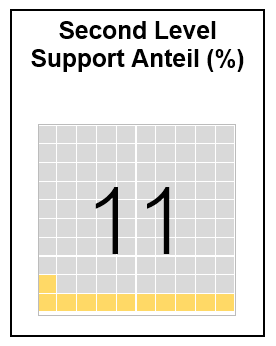
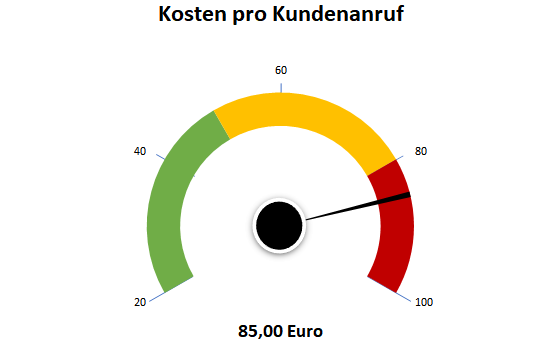
KPI-Dashboard erstellen in fünf Schritten
Aus solchen Diagrammen zur Visualisierung von Kennzahlen erstellen Sie das für Sie passende KPI-Dashboard. Gehen Sie dazu folgendermaßen vor:
Schritt 1: KPIs definieren
Sie definieren ein bis fünf Kennzahlen als Ihre Key Performance Indicators anhand Ihrer vereinbarten wichtigen Ziele mit: Kennzahl, Einheit, Messverfahren, Formel zur Berechnung, Soll-Vorgabe (Ziel) und gegebenenfalls einem Toleranzbereich.
Schritt 2: Nutzer festlegen
Sie legen fest, wer in Ihrem Team die Daten und aktuellen Ist-Werte erfassen soll und wer für die Pflege der Kennzahlen verantwortlich ist. Diese Person muss dafür sorgen, dass die KPIs in den Diagrammen immer aktuell sind – entsprechend dem für die Kennzahl festgelegten Messverfahren.
Außerdem klären Sie:
- Wer in Ihrem Team und im Unternehmen nutzt die Diagramme zu Ihren KPIs?
- Welche Schlüsse müssen die Nutzer aus dem KPI-Dashboard ziehen können?
- Wie gut kennt sich die Zielgruppe mit den Kennzahlen und dem Zusammenhang zwischen den Kennzahlen aus?
- Welche Entscheidungen müssen die Nutzer basierend auf den präsentierten Kennzahlen treffen können?
Schritt 3: Art des Dashboards und der einzelnen KPI-Diagramme auswählen
Erst wenn der Zweck des Dashboards feststeht, visualisieren Sie die KPIs. Legen Sie fest, welche Kennzahl in welcher Form aufbereitet und visualisiert wird (siehe Beispiele in den Abbildungen oben).
Sie legen dabei die jeweiligen Skalen fest, definieren die Wertebereiche, die angezeigt werden sollen, und den Zeitraum, wenn der Zeitverlauf visualisiert wird.
Schritt 4: Kennzahlen übersichtlich darstellen
Das Dashboard muss für alle Nutzer nachvollziehbar, verständlich und übersichtlich sein.
Hier spielen Design und Layout eine Rolle: Die Ordnung muss auf den ersten Blick erkennbar sein. Zu diesem Zweck gruppieren Sie Daten, ordnen sie je nach Wichtigkeit von oben nach unten an oder stellen zeitliche Zusammenhänge in einem Verlauf von links nach rechts dar.
Außerdem können Sie Farben und Diagrammgrößen festlegen.
Schritt 5: KPI-Diagramme veröffentlichen
Schließlich stellen Sie die KPI-Diagramme für alle Nutzer zur Verfügung. Sie können diese zum Beispiel auf einem Bildschirm im Besprechungsraum anzeigen, auf Plakaten ausdrucken, im Intranet zur Abruf anbieten oder per E-Mail wöchentlich versenden.
Maßnahmen aus den Key Performance Indicators ableiten
Schließlich besprechen Sie die Ergebnisse, die Ihre KPI-Diagramme und das KPI-Dashboard zeigen, mit Ihren Mitarbeiterinnen und Mitarbeitern. Wenn alles im „grünen Bereich“ ist, bedeutet dies, dass Sie im Grunde so weitermachen und aktuell in die Prozesse nicht eingreifen müssen. Sie bedenken dabei aber auch, ob es Hinweise gibt, dass das in Zukunft anders sein wird.
Gibt es (größere) Abweichungen zwischen Ist-Wert und Soll-Vorgabe und geraten die KPIs in den gelben oder gar roten Bereich, müssen Sie im Team klären, was die Gründe dafür sind. Möglich sind beispielsweise:
- Die externen Rahmenbedingungen haben sich geändert; die Ziele und Soll-Vorgaben sind nicht mehr realistisch.
- Es gab unplanbare Störungen oder Ausfälle.
- Es wurden falsche Maßnahmen durchgeführt, die gewünschten Effekte sind nicht eingetreten.
- Es wurden Fehler gemacht.
- Es hat an Engagement gefehlt.
So suchen Sie gemeinsam nach möglichen Ursachen für die Soll-Ist-Abweichungen. Ziel dabei ist, die Ursachen zu beseitigen und wieder in den „grünen Bereich“ zu kommen. Sie besprechen im Team alle dafür notwendigen oder möglichen Maßnahmen und setzen diese um.
Key Performance Indicator auf den Prüfstand stellen
Bei Ihren Analyse und Besprechungen kann deutlich werden, dass sich die übergeordneten Ziele des Unternehmens und des Bereichs verändert haben. Die Geschäftsleitung verfolgt andere Strategien und Ihre Vorgesetzten setzen andere Prioritäten.
Das kann bedeuten, dass Sie den bisherigen Key Performance Indicator durch einen neuen ersetzen. Sie überprüfen also alle Key Performance Indicators in regelmäßigen Abständen, ob sie für die Planung und Steuerung Ihres Verantwortungsbereichs noch gebraucht werden.
Mit den Key Performance Indicators arbeiten
Besprechen Sie als Führungskraft gemeinsam mit Ihren Teammitgliedern, wie Sie mit den KPIs arbeiten wollen. Sie sollten in einem Workshop oder einer Teambesprechung klären:
- Welche Soll-Vorgaben wollen wir als Team erreichen?
- Wie erkennen wir im täglichen Geschehen, ob wir dabei auf dem richtigen Weg sind?
- Wie müssen die KPIs aufbereitet und visualisiert werden, damit wir Soll-Ist-Vergleiche durchführen können?
- Woran erkennen wir (kritische) Abweichungen zwischen Soll und Ist?
- Zu welchen Gelegenheiten besprechen wir die Ergebnisse?
- Wie leiten wir notwendige Maßnahmen ab?
Grundlage für die weiteren Besprechungen in Ihrem Team sind dann die Kennzahlen und ihre Visualisierung (Diagramme).
KPI-Dashboard erstellen
Erstellen Sie ein KPI-Dashboard für Ihre Key Performance Indicators, mit dem Sie und Ihr Team dann arbeiten wollen. Dazu haben wir zahlreiche Excel-Vorlagen vorbereitet, die Sie für Ihre Zwecke übernehmen oder anpassen können.
KPI-Excel-Tool für den Soll-Ist-Vergleich im Zeitverlauf
Einen einfachen Soll-Ist-Vergleich für einen Key Performance Indicator erstellen Sie als Zeitreihe mit den folgenden Excel-Vorlagen – mit zwei Varianten zur Visualisierung.
Excel-Tool für KPIs als Verhältniskennzahl
Einen KPI stellen Sie als Verhältniskennzahl dar: Prozess-Output pro Input oder als Division von zwei miteinander verbundenen Kennzahlen.
Damit wird beispielsweise eine Kennzahl zur Produktivität eines Prozesses, den Ihr Team ausführt, gemessen und im Zeitverlauf visualisiert. Hier finden Sie zwei Varianten für entsprechende Excel-Vorlagen.
Wenn Sie speziell die Kosten als einen wichtigen Key Performance Indicator festgelegt haben, können Sie mit der folgenden Vorlage verfolgen, wie sich die Kosten im Zeitverlauf entwickeln. Die Vorlage entspricht der Methode der Kostentrendanalyse, wie sie beim Projekt-Controlling angewendet wird.
Wenn Sie mehrere Arbeitsgruppen, Teams oder Mitarbeitende und deren Leistung anhand von KPIs vergleichen wollen, können Sie die folgende Excel-Vorlage nutzen.
Mit der folgenden Excel-Vorlage fassen Sie die einzelnen KPIs zu einem Gesamtwert zusammen. Damit können Sie beispielsweise die Gesamtleistung eines Teams bewerten.